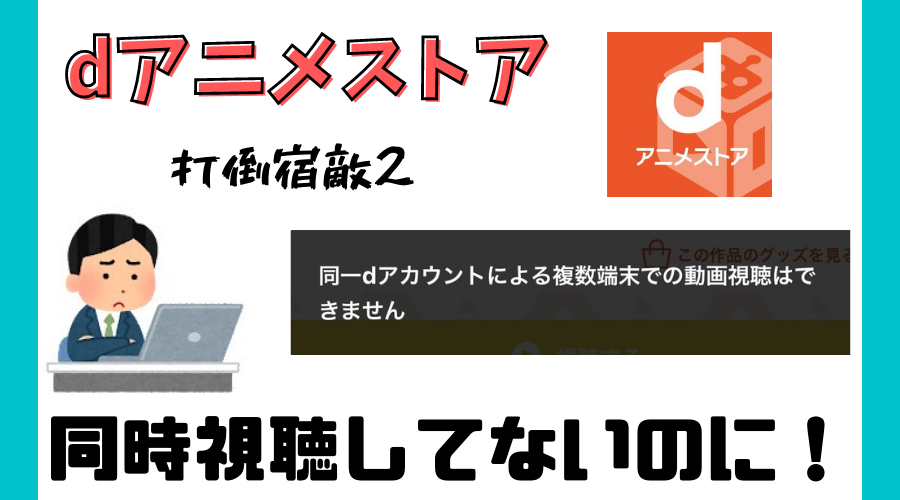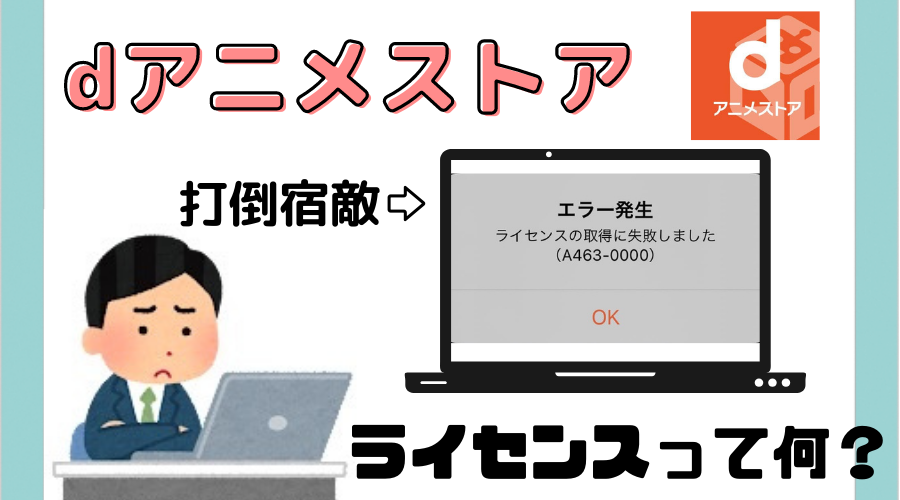ぽんず
ぽんずこんにちは、ぽんずです。
今回はdアニメストアで他のアプリを開きながらアニメを視聴できる、『ピクチャインピクチャ』(バックグラウンド再生、小窓)の使い方について紹介します。
ピクチャインピクチャとは何か、設定方法、どんな時に使えるのかを順を追って説明します。
前半はモバイル端末、後半はPCです。
ピクチャインピクチャとは
アプリを開きながら、さらにもう一つのアプリ(動画再生)を起動できる機能。
例えば、パズドラをしながらdアニメストアでアニメを見る、といった感じです。
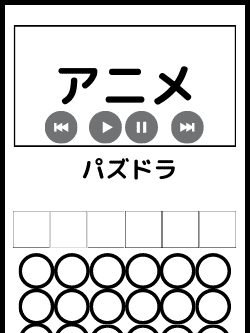
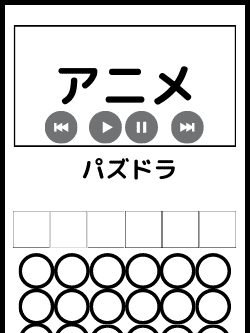
もちろんアニメのサイズを小さくしたり、場所を移動させたりできます。



好きな場所に設置してアニメを楽しみましょう。
dアニメストアでの設定方法
- アプリのバックグラウンド再生をONにする
- (できていない方は)本体の設定
- 実際にピクチャインピクチャを利用



それでは詳しく見ていきましょう
バックグラウンド再生をONにする方法
バックグラウンドの設定を変更する方法は以下の二通り。
- ホーム画面から変更
- アニメの再生中に変更
ホーム画面から


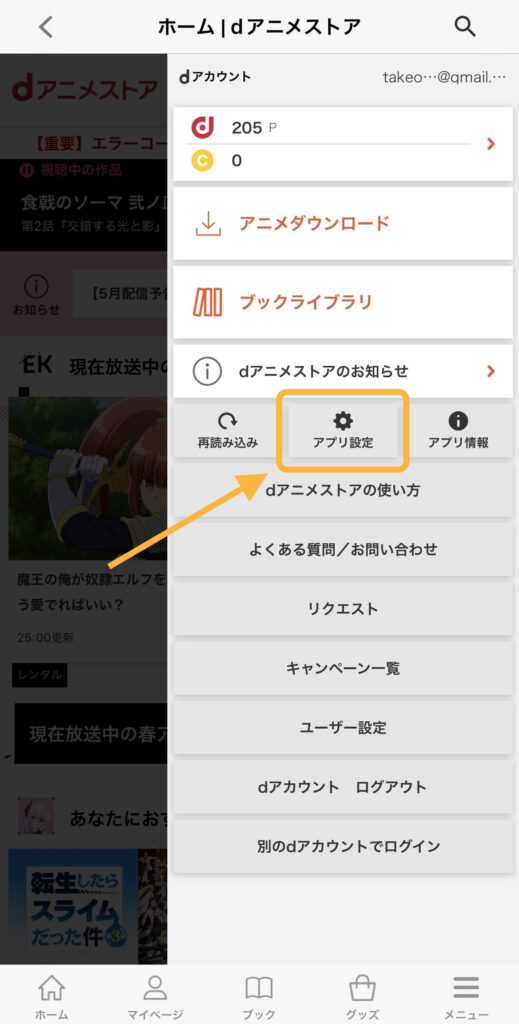
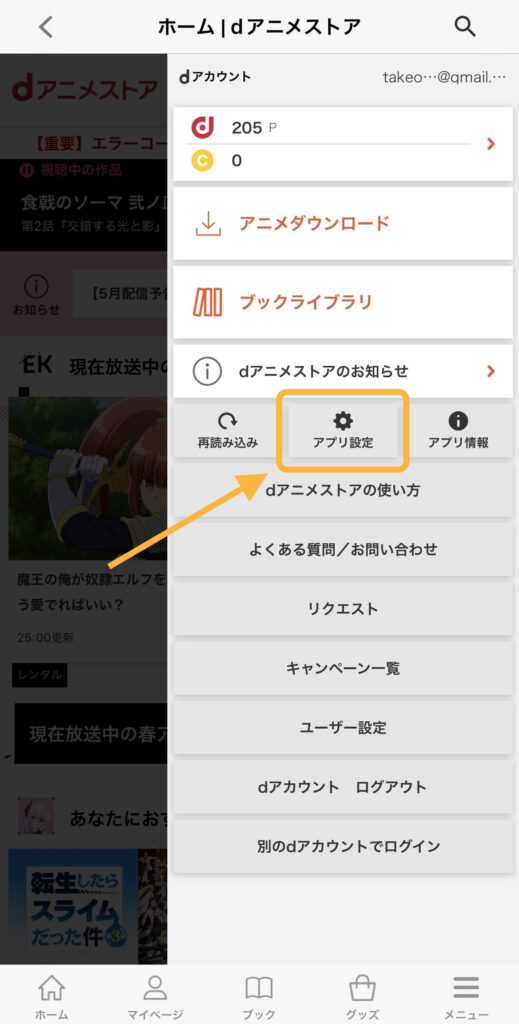
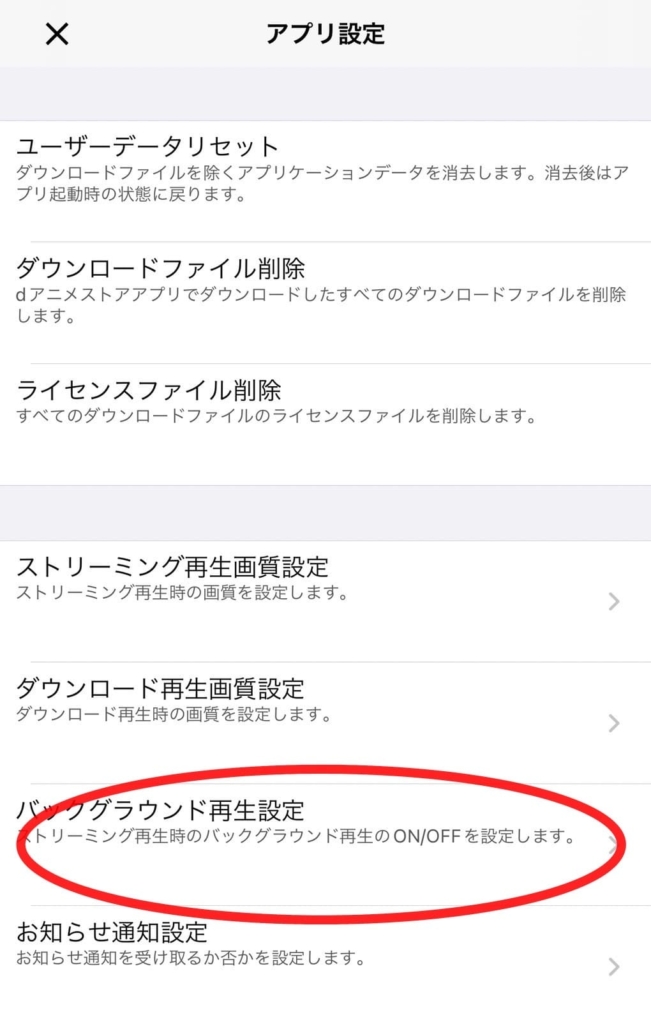
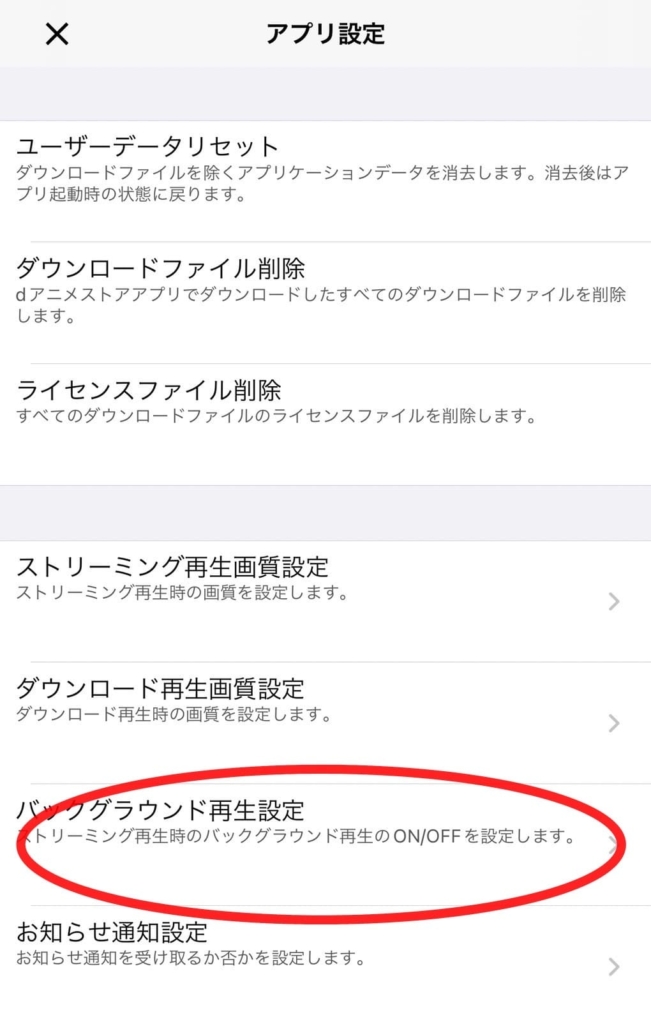
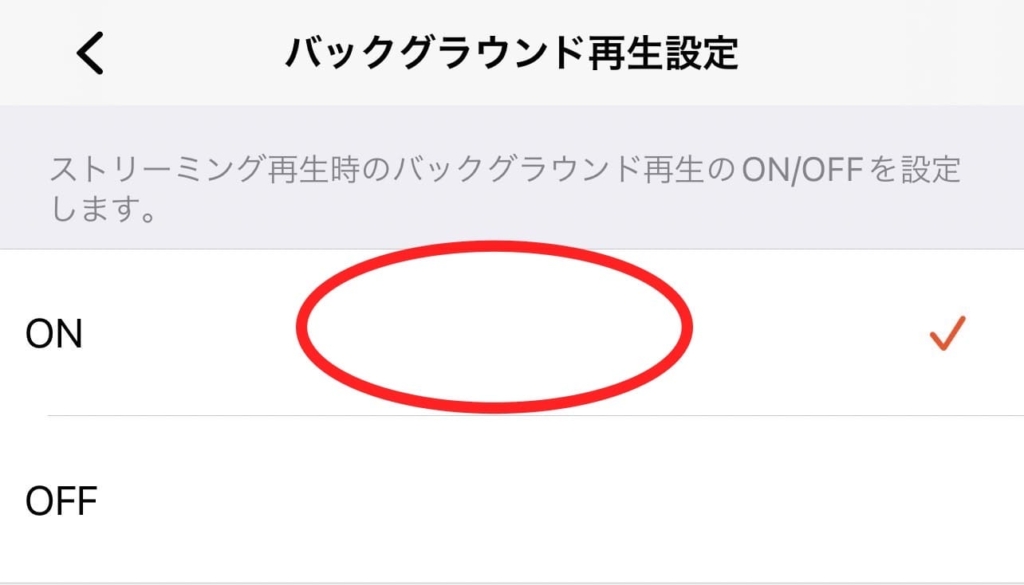
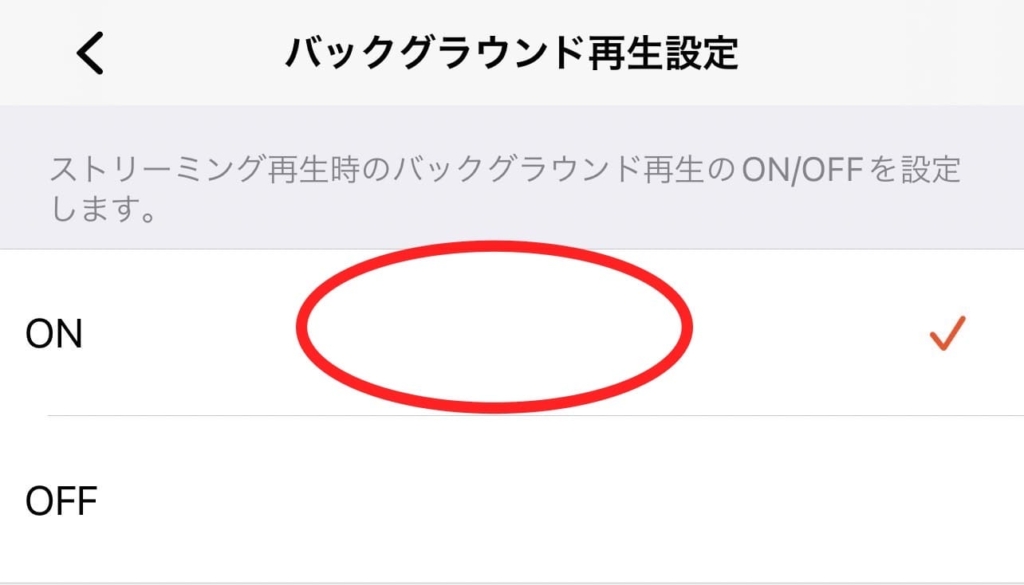
アニメの再生中に
どんなアニメでもOKです。
アニメが流れている画面を一回タップするとSTEP2のように画面下にこのような表示が出現します。
設定ボタンをタップします。
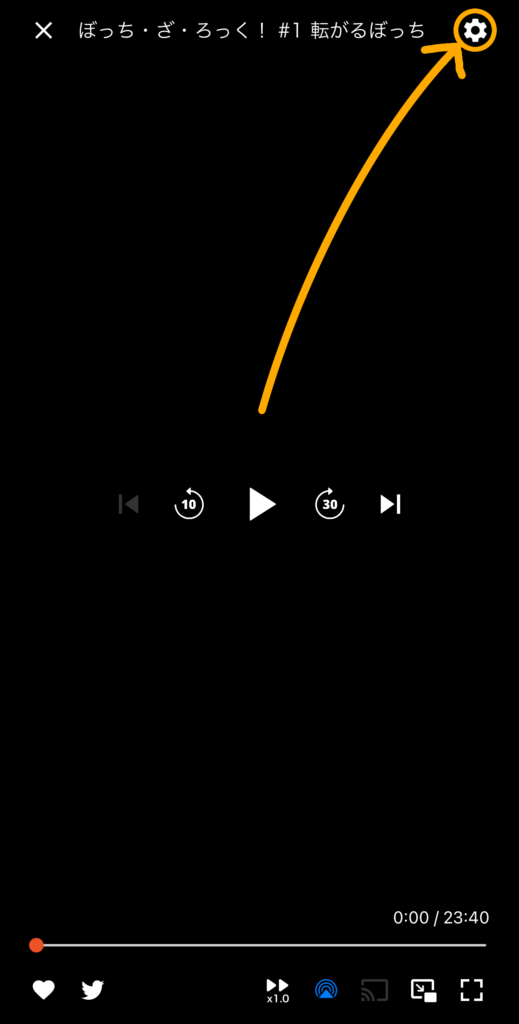
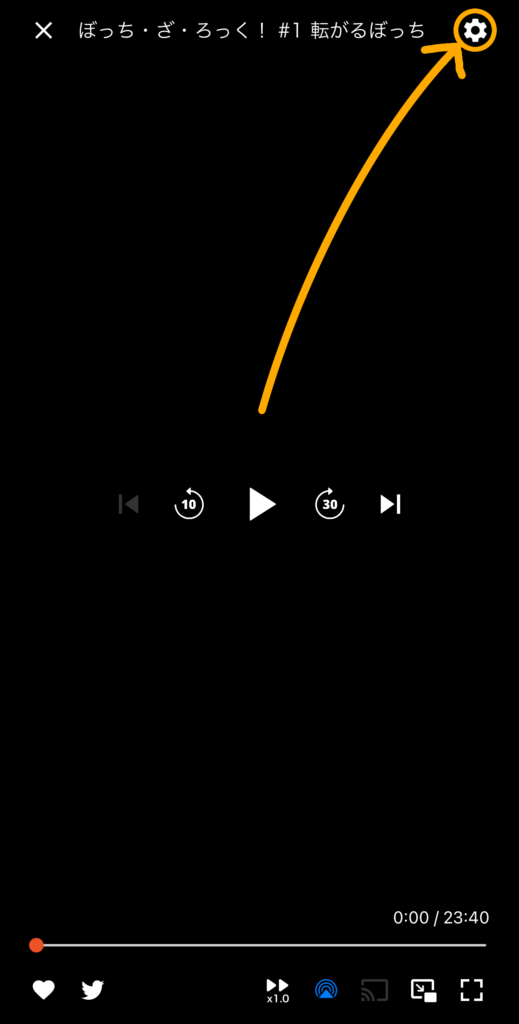
バックグラウンド再生をONにすると設定完了です。
オレンジ色になっていたらONになっています!
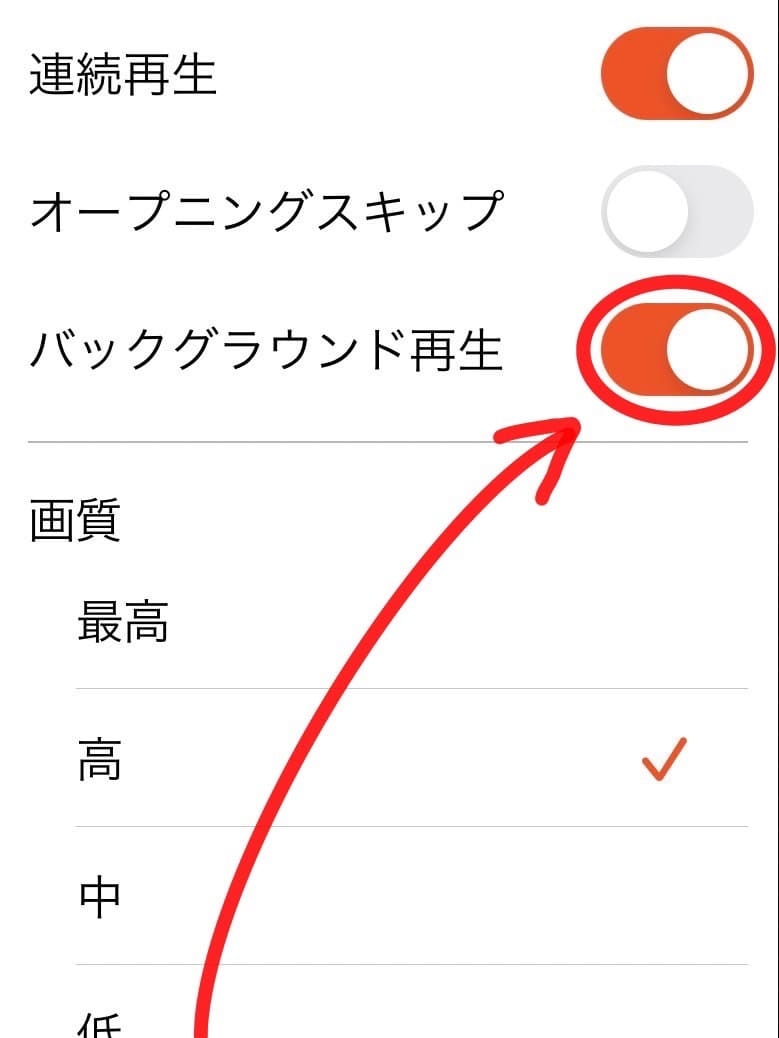
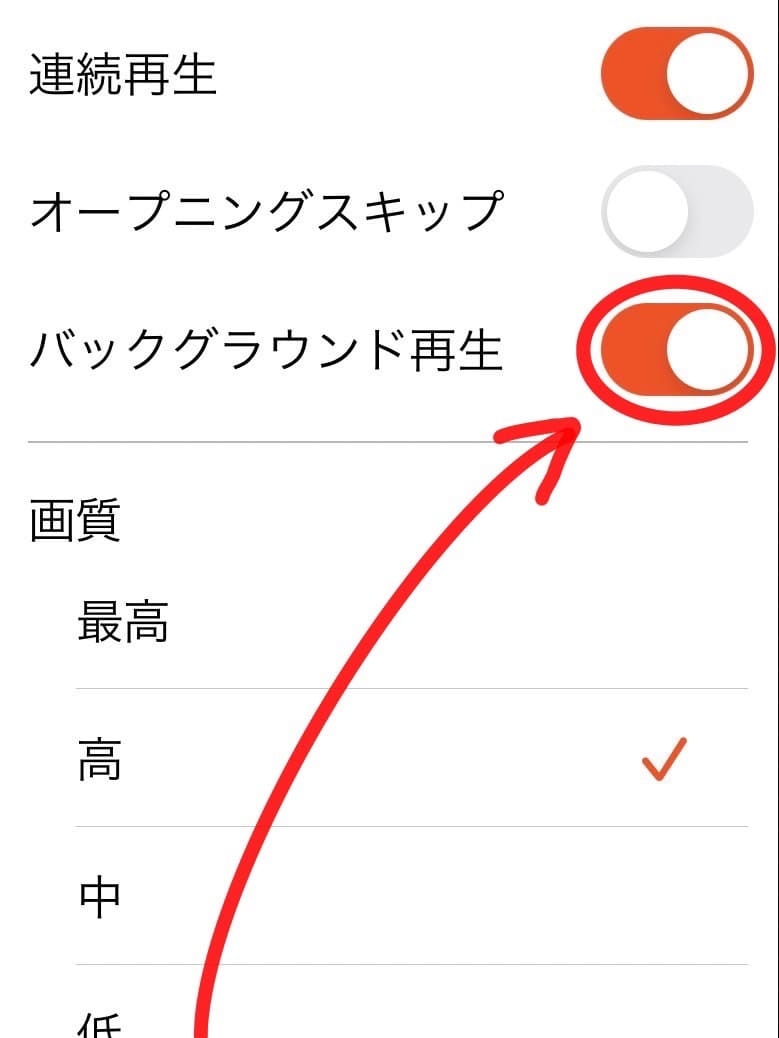



どちらも簡単に設定することができます。
設定が完了したら、次はピクチャインピクチャの使い方です。
ピクチャインピクチャの使い方
こちらも二通りの方法があります。
- 再生画面から
- スワイプしてホーム画面に戻る
再生画面から
好きなアニメを再生して、画面を一回タップすると画面下にこのような表示がされます。
その中のピクチャインピクチャで視聴するボタンを選択。
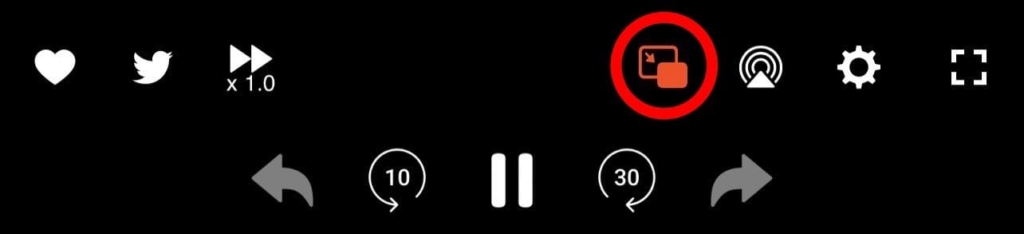
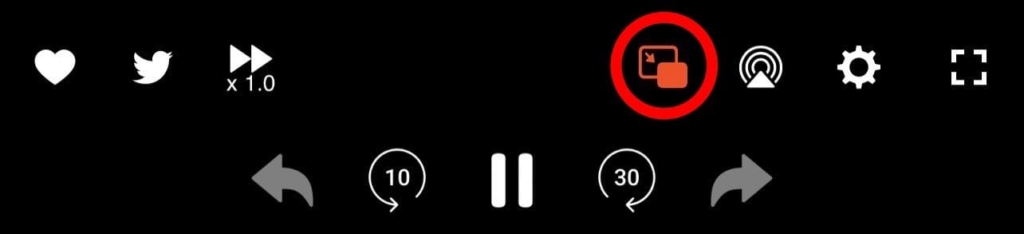
その後は自由に視聴可能です。
設定後にホーム画面に戻る
iPhone、Androidそれぞれのホームに戻る動作を行うと、ピクチャインピクチャを使用することができます。
ピクチャインピクチャができない原因
先ほど紹介した方法を行ってもできない!という方もいらっしゃるのではないでしょうか。
実はdアニメストアでは「ストリーミング再生(ダウンロードしないで見る方法)」と「ダウンロード再生」の二つでピクチャインピクチャが使えるかどうかが変わります。
ここで覚えていただきたいのが
「ダウンロード再生」ではピクチャインピクチャは使えない!ということです。
ストリーミング再生
ストリーミング再生ではピクチャインピクチャでアニメの視聴が可能です。
先ほど紹介した通りの手順で見ることができます。
ダウンロード再生
一方、ダウンロード再生ではピクチャインピクチャでアニメの視聴はできません。
バックグラウンド再生がONになっていたとしても、そもそもダウンロードしたアニメのバックグラウンド再生が不可能という仕様になっています。
それに伴って、ピクチャインピクチャも使えないという訳です。



仕様ですからね…
ストリーミング再生だけどできない!という方
端末自体の設定ができていない可能性があります。
では、設定の仕方を見ていきましょう。
iPhone・iPadの設定方法
Androidの設定方法



以上で完了です。
バックグランド再生をできる方法はある?
ピクチャインピクチャは、他のアプリを使用しながらアニメを見れるというものですが、中にはアニメの音だけ聞ければいい!という方もいるのではないでしょうか。



音だけならデータ消費量も抑えられそうですよね。
実際にはdアニメストアにそのような機能はありませんが、似たようなことはできるので、その方法を紹介します。
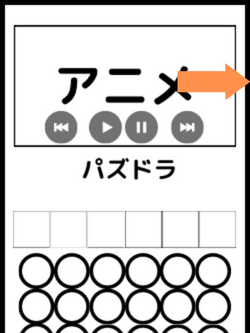
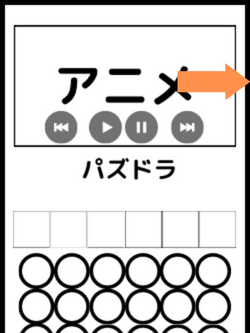
先ほど紹介したピクチャインピクチャの画面において、アニメの画面を左右にスワイプすることで実質音声だけ聴ける状態にできます。
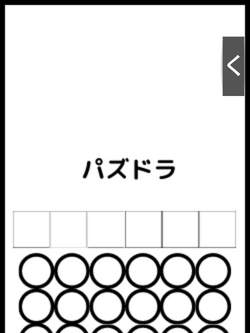
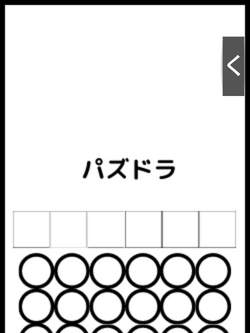
ただし、注意していただきたいのが、アニメの映像が見えてないだけで実際には見ている状態と変わらないのでデータ消費量は変わりません。
ピクチャインピクチャ中に倍速再生はできない?
結論:できません。
普通に再生しているときに倍速設定を行い、ピクチャインピクチャを利用すると標準の速度(1倍速)に戻ってから再生される仕様になっています。



ここまでがアプリの設定方法です。
PCでピクチャインピクチャを利用する方法
今回はGoogle Chromeの利用方法を紹介します。
使用できない動画サービスもありますが、dアニメストアは利用できるので是非使ってみましょう。



Safariではdアニメストアは見れないので注意です。
GoogleChromeでピクチャインピクチャ
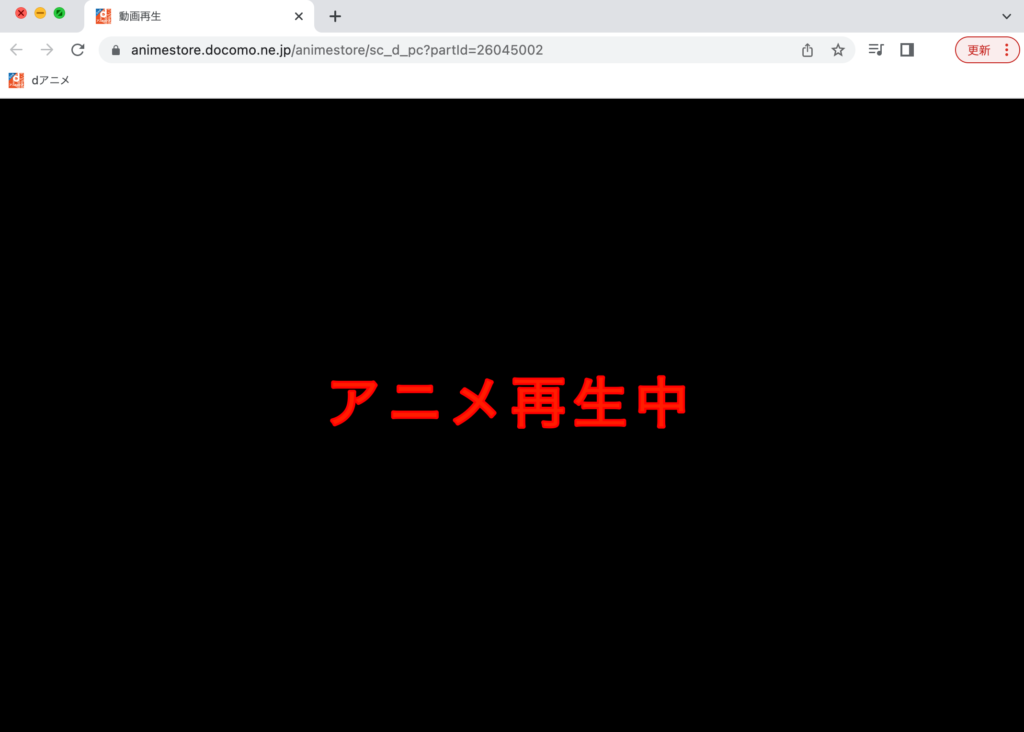
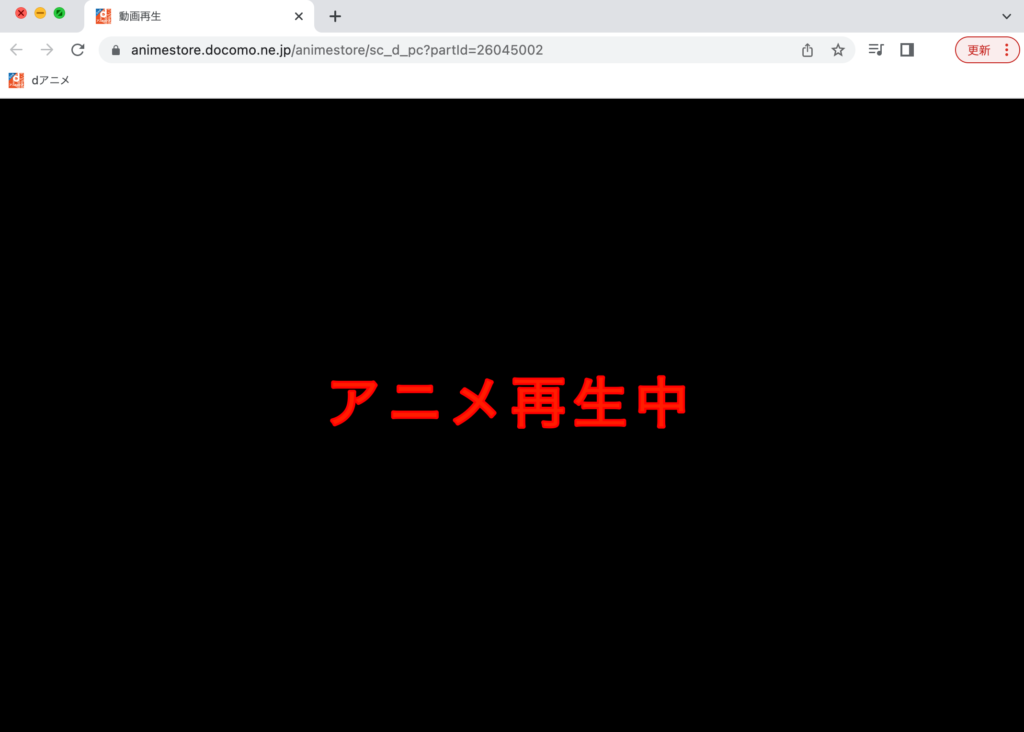
dアニメストアはアニメのスクショができないので、真っ暗な画面になっています。
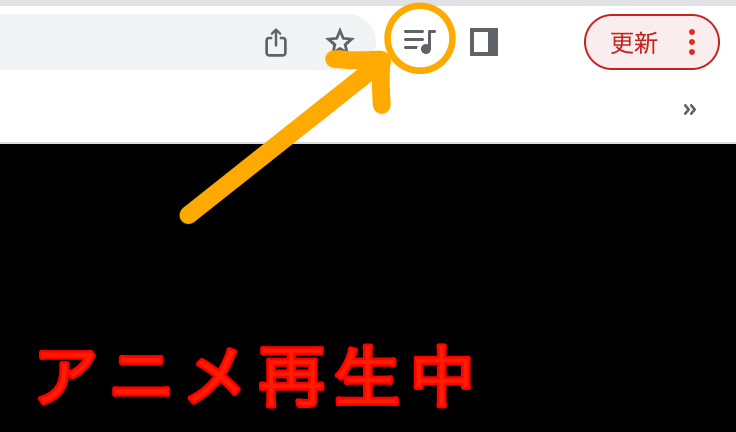
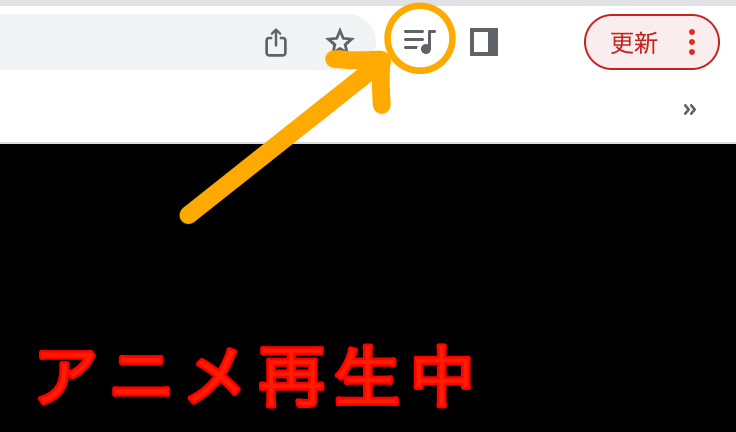
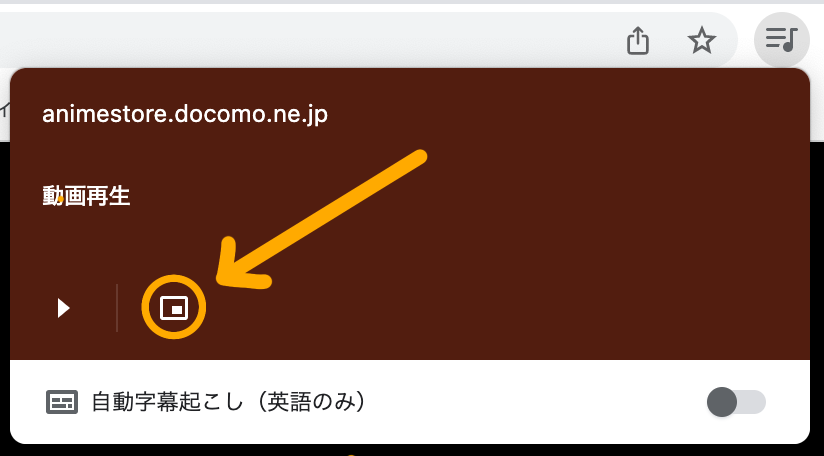
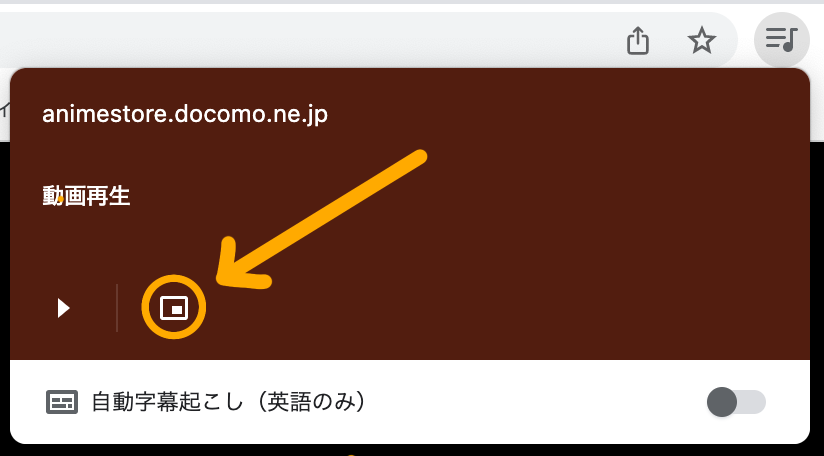
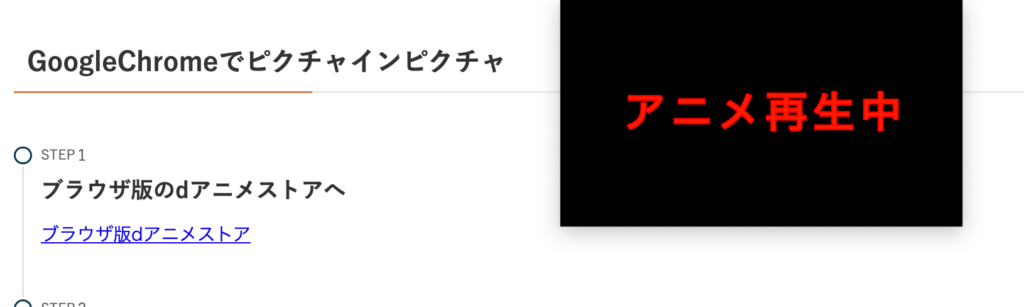
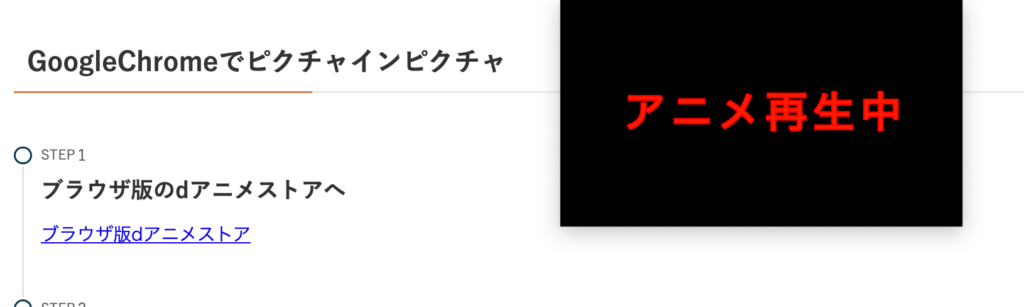
後はお好きなサイズに変更したり、移動できたりします。
活用してください!
まとめ
ピクチャインピクチャを活用して快適なアニメライフを送りましょう!



マジで便利。